Посібник користувача Keynote для Mac
- Вітання
-
- Змінення прозорості об’єкта
- Заповнення об’єктів кольором чи зображенням
- Додавання рамки до об’єкта
- Додавання підпису або заголовку
- Додавання віддзеркалення чи тіні
- Використання стилів об’єктів
- Змінення розмірів, повертання або перевертання об’єктів
- Переміщення й редагування об’єктів за допомогою списку об’єктів
-
- Презентація на Mac
- Показ на окремому дисплеї
- Презентація на Mac через інтернет
- Використання пульта дистанційного керування
- Відтворення слайдшоу з кількома доповідачами
- Самовідтворення та відтворення через взаємодію
- Додавання та перегляд приміток доповідача
- Репетиція на комп’ютері Mac
- Записування презентацій
-
- Надсилання презентації
- Вступ до співпраці
- Запрошення до співпраці
- Співпраця над спільною презентацією
- Змінення параметрів спільної презентації
- Припинення спільного доступу до презентації
- Спільні папки і співпраця
- Використання Box для співпраці
- Створення анімованого зображення GIF
- Як опублікувати презентацію в блозі
-
- Використання iCloud Drive із Keynote
- Експортування в PowerPoint або в інший формат
- Зменшення розміру файлу презентації
- Збереження великої презентації як файлу пакета
- Відновлення попередньої версії презентації
- Переміщення презентації
- Видалення презентації
- Захист презентації паролем
- Замикання презентації
- Створення власних тем і керування ними
- Авторські права

Додавання лінійок (ліній) для розділення тексту в Keynote на Mac
Можна розділити текст, додавши суцільну, пунктирну або точкову лінійку над або під абзацом тексту в текстовому полі чи фігурі.
Додавання ліній між абзацами
Виберіть текст, де потрібно додати лінійку.
На боковій панелі «Формат»
 клацніть вкладку «Текст», а потім клацніть кнопку «Макет» угорі.
клацніть вкладку «Текст», а потім клацніть кнопку «Макет» угорі.Клацніть спливне меню поруч із елементом «Межі й лінійки», а потім виберіть тип лінії (суцільна, тире або крапками).
Клацніть стрілку розкриття поруч із елементом «Межі й лінійки», а потім виконайте одну з наведених нижче дій.
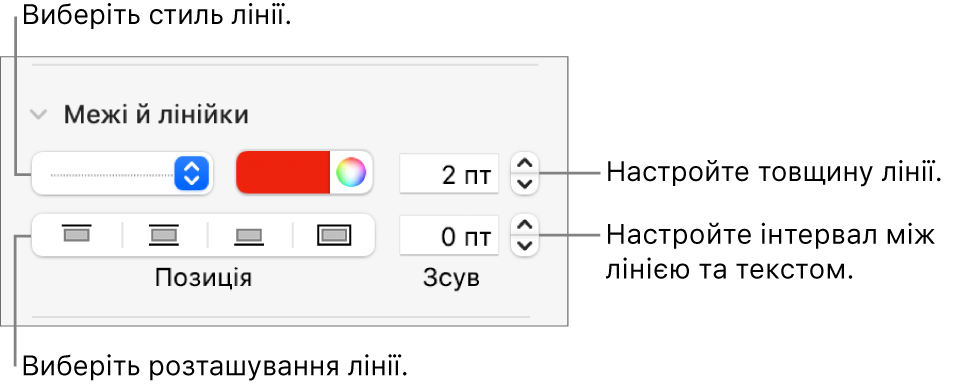
Задання розташування лінії: клацніть кнопку розташування.
Змінення товщини лінії: за допомогою стрілок змініть значення в полі, яке розташовано навпроти елементів керування кольором.
Вибір кольору з теми: клацніть джерело кольорів ліворуч від кольорового колеса.
Вибір довільного кольору: клацніть кольорове колесо, потім виберіть потрібний колір у вікні «Кольори».
Настройка інтервалів між лінією та поточним текстом: клацайте стрілки у полі «Зсув».
Щоб видалити лінійку, виділіть параграф, клацніть спливне меню «Межі й лінійки» й виберіть «Немає».